HowTo Install PowerShell Active Directory Module in Windows!
Windows PowerShell Active Directory Module wordt het meest gebruikt door systeembeheerders om de dagelijkse taken te vereenvoudigen.
U kunt de cmdlets van deze module gebruiken om domeingebruikers, groepen en computers te beheren en om enkele Active Directory-beheertaken uit te voeren. Met deze tool kunt u ook de Active Directory beheren vanaf de lidservers.
In deze zelfstudie laten we u zien hoe u de PowerShell Active Directory-module installeert op Windows 7, Windows 8, Windows 8.1, Windows 10 , Windows Server 2012, Windows Server 2012 R2 en Windows Server 2016.
Installeer de PowerShell-module op Windows 8, 8.1 en 10
De PowerShell-module is een onderdeel van de Remote Server Administration Tools (RSAT) in alle Windows Desktop-besturingssystemen. Deze tool bevat alle vereiste opdrachtregelhulpprogrammas en Windows PowerShell-modules om een Windows-server te beheren.
Het installeren van de PowerShell-module op Windows 8, 8.1 en 10 is eenvoudiger dan andere Windows-versies. U hoeft alleen de RSAT-module te downloaden en te installeren via de volgende links:
PowerShell-module voor Windows 8
PowerShell-module voor Windows 8.1
PowerShell-module voor Windows 10
Na het installeren van de RSAT-tool hoeft u verder niets te doen, aangezien het installatieproces standaard alle tools zal inschakelen.
Installeer de PowerShell-module op Windows 7
U kunt de onderstaande stappen volgen om de PowerShell-module op een Windows 7-machine te installeren, hoewel Windows 7 niet langer wordt ondersteund, laten we dit gedeelte hieronder achter voor historische doeleinden – we weten allemaal dat er nog steeds Windows 7-systemen zullen zijn in productie vanwege upgradeproblemen.
1. Klik hier om de RSAT-tools voor Windows 7 te downloaden van de officiële website van Microsoft en voer vervolgens de installatie uit.
2. Open het Configuratiescherm = > Programmas en onderdelen en klik op Windows-onderdelen in- of uitschakelen.
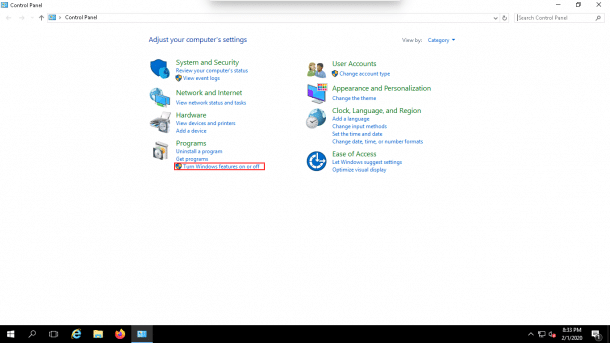
3. Klik op de Remote Server Administration Tools > Role Administration Tools > AD DS en AD LDS Tools en schakel het selectievakje Active Directory-module voor Windows PowerShell in zoals te zien is in de onderstaande afbeelding.
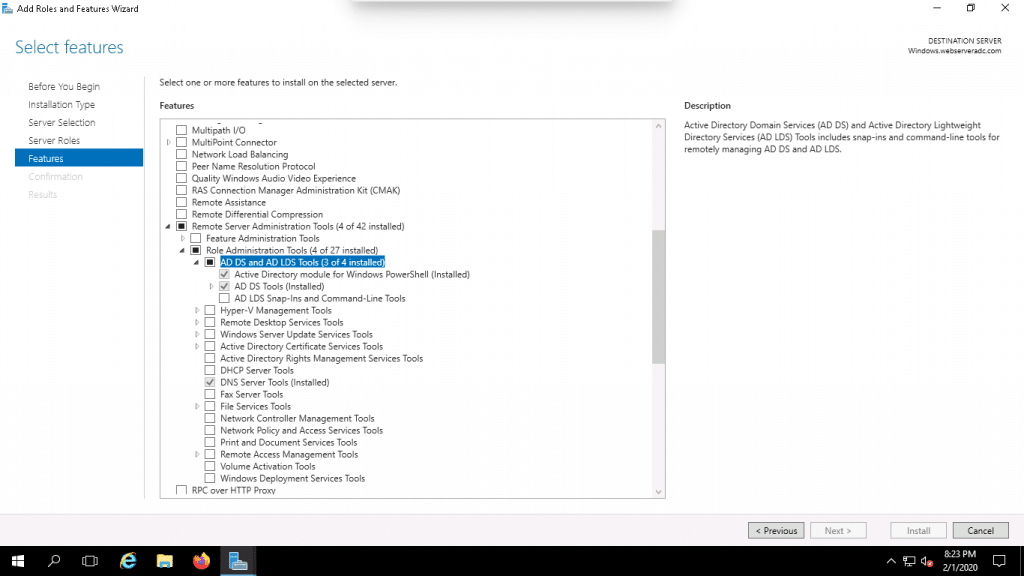
4. Open nu de PowerShell cmd-prompt en voer de volgende opdracht uit om de module te importeren:
Import-Module ActiveDirectory
Installeer de PowerShell-module op Windows Server 2012, 2012 R2 en 2016
De PowerShell-module wordt als een aparte functie in het Windows Server-besturingssysteem geïnstalleerd. U kunt de PowerShell-module installeren vanaf de grafische console van Server Manager door de volgende stappen hieronder te volgen:
1. Open de serverbeheerder.
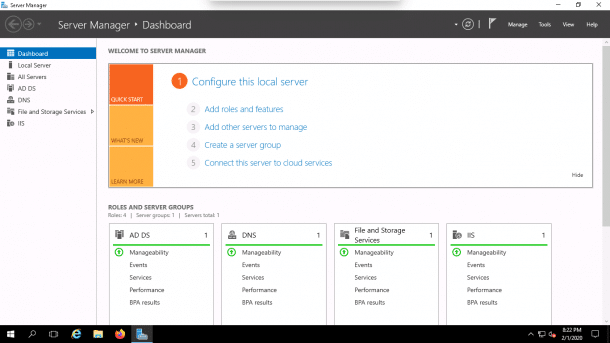
2. Klik op Rollen en onderdelen toevoegen.
3. Klik op Volgende totdat u Functies bereikt.
4. Klik op de Remote Server Administration Tools > Role Administration Tools > AD DS en AD LDS Tools en schakel het selectievakje in voor de Active Directory-module voor Windows PowerShell zoals te zien in de onderstaande afbeelding.
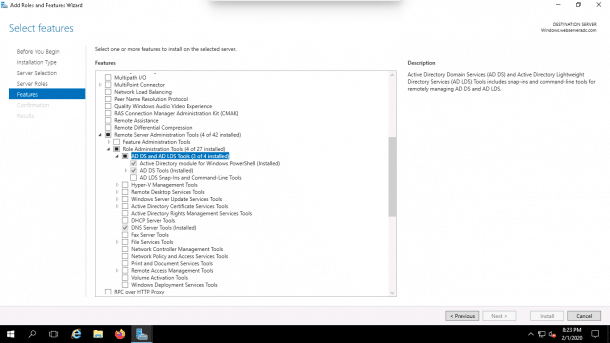
5. Klik op de knop Installeren om de PowerShell-module te installeren.
Installeren via Powershell-opdracht
U kunt de PowerShell-module voor Active Directory ook installeren met de PowerShell-opdracht, zoals hieronder weergegeven:
Add-WindowsFeature RSAT-AD-PowerShell
Vervolgens kunt u het verifiëren met de Get-WindowsFeature-cmdlet.
Get-WindowsFeature -Name RSAT-AD-PowerShell
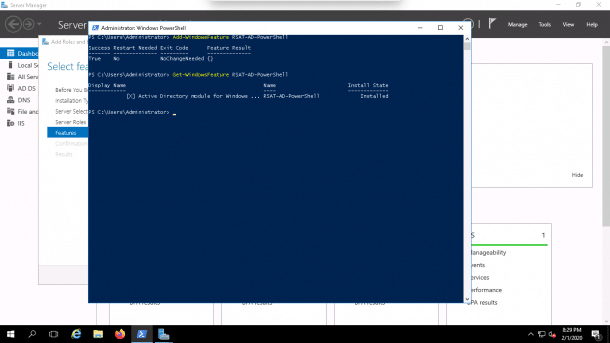
Installeer de PowerShell-module op Windows Server 2008 R2
In Windows Server 2008 R2, de Active Directory-module voor Windows PowerShell wordt automatisch op de Windows Server geïnstalleerd nadat u Active Directory Domain Services heeft geïnstalleerd.
Als u de module op ledenservers wilt installeren, volgt u de onderstaande stappen:
1. Open de serverbeheerder.
2. Klik op Rollen en onderdelen toevoegen.
3. Klik op Volgende totdat u Functies bereikt.
4. Klik op de Remote Server Administration Tools > Role Administration Tools > AD DS en AD LDS Tools en schakel vervolgens het selectievakje in voor de Active Directory-module voor Windows PowerShell.
5. Klik op de knop Installeren om de PowerShell-module te installeren.
U kunt de module ook installeren met de PowerShell Windows Server 2008 R2 zoals hieronder weergegeven:
Import-Module ServerManagerAdd-WindowsFeature RSAT-AD-PowerShell
Import-Module ActiveDirectory
Installeer de PowerShell Active Directory-module op PowerShell Core 6.x
U kunt de PowerShell Active Directory-module op PowerShell Core 6.x op Windows installeren door het onderstaande te volgen stappen:
1. Installeer de RSAT-tool in uw Windows-besturingssysteem.
2. Installeer de WindowsCompatibility-module in de PowerShell-interface met behulp van de volgende opdracht:
Install-Module -Name WindowsCompatibility
3.Importeer de WindowsCompatibility-module met de volgende opdracht:
Import-Module -Name WindowsCompatibility
4. Importeer de ActiveDirectory-module met behulp van het volgende commando:
Import-WinModule -Name ActiveDirectory
Conclusie
In de bovenstaande tutorial, je heb geleerd hoe u de Active Directory PowerShell-module installeert op verschillende Windows-besturingssystemen, waaronder Windows 7, 8, Server 2008, 2012 & 2016. We hopen dat dit uw Active Directory-beheer zal vereenvoudigen taken met behulp van Powershell en zijn krachtige scriptfuncties!